오랜만에 돌아온 앱 소개 포스팅!!오늘은 맥북에서 작업하면서 더 집중력을 높여주는 앱을 가져왔습니다. Blurred
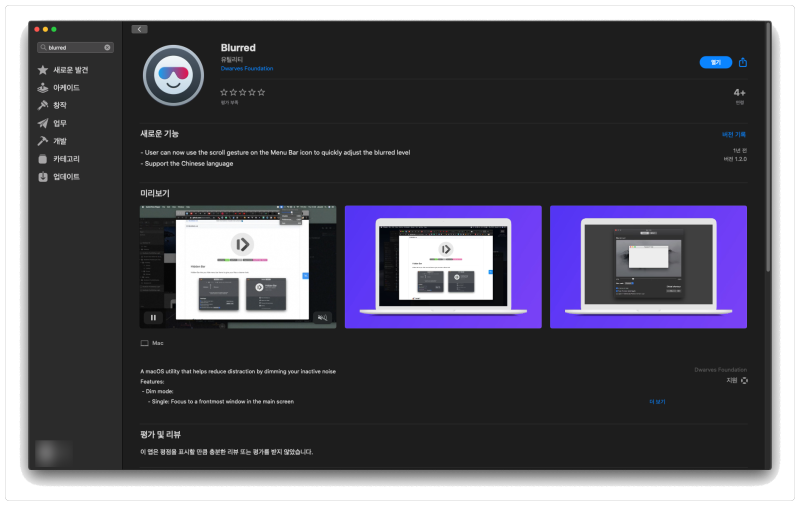
Blurred는 아주 간단한 기능! 여러 개의 창을 두고 맥북을 사용할 경우 여러 개의 창에 분산되는 시선&집중력을 하나의 창을 제외하고 나머지 배경은 흐릿하게(어둡게) 만들어 집중력을 높이는 기능을 가진 앱입니다. Download (다운)
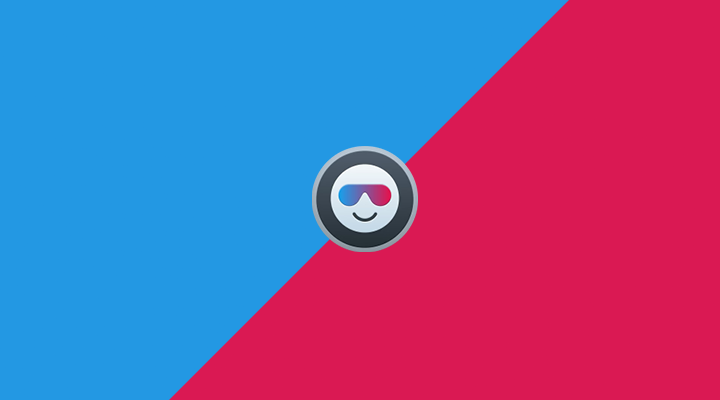
Blurred는 애플 공식 앱스토어에서 무료로 다운로드할 수 있습니다.
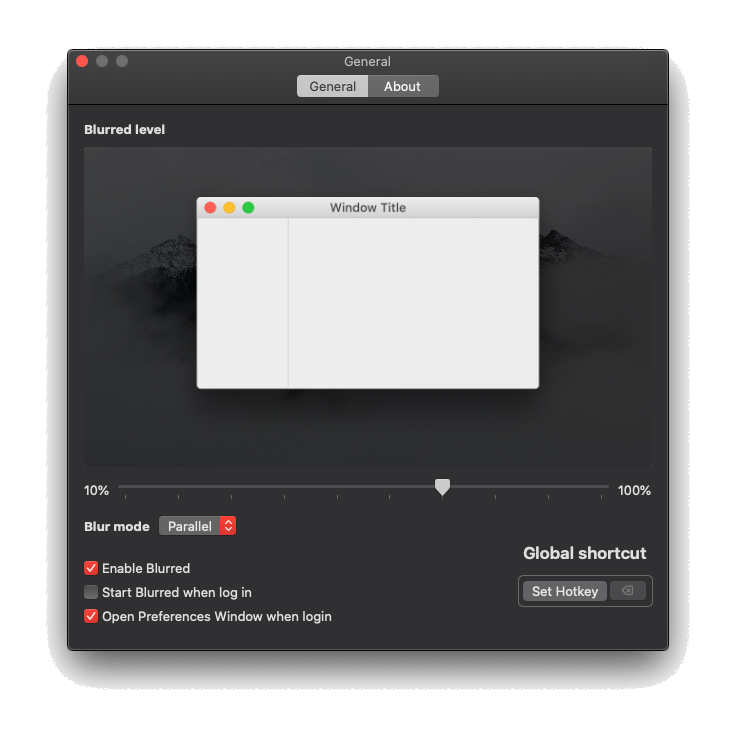
Blurred를 사용하다
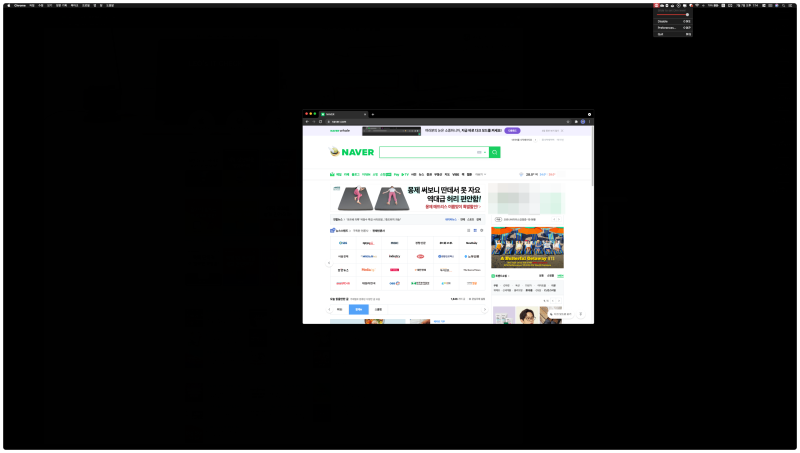
Blurred를 다운받아 실행하면 상단 메뉴바에 선글라스를 낀 얼굴과 같은 아이콘이 표시됩니다.아이콘을 클릭해 볼까요?

Blurred를 다운받아 실행하면 상단 메뉴바에 선글라스를 낀 얼굴과 같은 아이콘이 표시됩니다.아이콘을 클릭해 볼까요?앱을 처음 실행하면 단축키를 따로 설정한 것이 아니기 때문에 위 사진에 보이는 Enable을 클릭하거나 [shift]+[command]+E를 눌러주세요!앱을 처음 실행하면 단축키를 따로 설정한 것이 아니기 때문에 위 사진에 보이는 Enable을 클릭하거나 [shift]+[command]+E를 눌러주세요!실행화면 (1)실행화면 (2)위 사진에서 보여주듯이 사용하는 창을 제외하고는 어둡게 처리되어 있습니다.위 사진에서 보여주듯이 사용하는 창을 제외하고는 어둡게 처리되어 있습니다.어두운 정도를 조절하려면 Slide to set Dimlevel에서 조절 바를 이용하세요.앱 기능을 비활성화하는 것도 활성화와 같이 Disable을 클릭하거나,[shift]+[command]+E를 눌러 주세요!Preferences (설정)설정은 상단 메뉴바 아이콘을 클릭한 후 Preferences . . 를 클릭해주세요!설정 화면이 상당히 직관적이어서 제 설명만 보면 간단하게 기본 설정을 다룰 수 있습니다.설정 화면이 상당히 직관적이어서 제 설명만 보면 간단하게 기본 설정을 다룰 수 있습니다.Blurred level:어두움 처리 정도 위에서 진행된 설정인데 기본 설정이기 때문에 설정한 레벨에서 앱이 활성화됩니다.Blurred level:어두움 처리 정도 위에서 진행된 설정인데 기본 설정이기 때문에 설정한 레벨에서 앱이 활성화됩니다.Blur mode (Single / Parallel) : 윈도우 1개 or 윈도우 2개 (외장 모니터를 사용하는 내가 테스트한 결과 Parallel을 사용할 경우 맥북만 사용할 경우 Single과 동일, 외장 모니터를 사용하면 노트북, 외장 모니터 각각 1개의 윈도우가 함께 활성화됩니다.)Blur mode (Single / Parallel) : 윈도우 1개 or 윈도우 2개 (외장 모니터를 사용하는 내가 테스트한 결과 Parallel을 사용할 경우 맥북만 사용할 경우 Single과 동일, 외장 모니터를 사용하면 노트북, 외장 모니터 각각 1개의 윈도우가 함께 활성화됩니다.)Enable Blurred: 앱 활성화 Start Blurred when login: 부팅시 자동실행 Open Preferences Window when login: 부팅시 설정창 자동실행Enable Blurred: 앱 활성화 Start Blurred when login: 부팅시 자동실행 Open Preferences Window when login: 부팅시 설정창 자동실행Global Shorcut: 단축키 설정의 빨간색 버튼을 클릭하고 원하는 단축키를 키보드에 입력하면 입력한 단축키로 앱을 활성화/비활성화할 수 있습니다.간단한 기능만 사용하지만 실제로 사용해보면 상당히 집중력을 높여주는 앱한번 사용하면서 좀더 집중력을 높여보는것도!? 나쁘지 않다고 생각합니다. (웃음)<광고 아님> [주관적인 리뷰입니다.참고해주세요.<광고 아님> [주관적인 리뷰입니다.참고해주세요.